u盘打开后显示该文件夹为空 U盘打开后显示空文件夹但文件仍然存在如何找回
更新时间:2023-12-09 10:56:04作者:xiaoliu
当我们插入U盘后,有时会遇到一个令人沮丧的情况——文件夹打开后显示为空,然而我们明明知道文件仍然存在,这种情况常常让人感到困惑和无助,我们渴望找回那些重要的数据。面对这样的问题,我们应该如何寻找解决的方法呢?接下来我将为大家介绍一些有关找回U盘中文件的有效办法,希望能帮助大家解决这一烦扰。
具体步骤:
1.打开优盘中的文件夹,显示该文件夹为空,这该怎么处理呢?
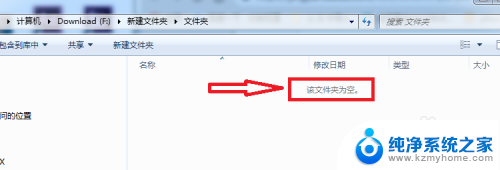
2.不要着急,我们要先确认该文件夹是否有文件存在,在空白处点击右键,找到属性;
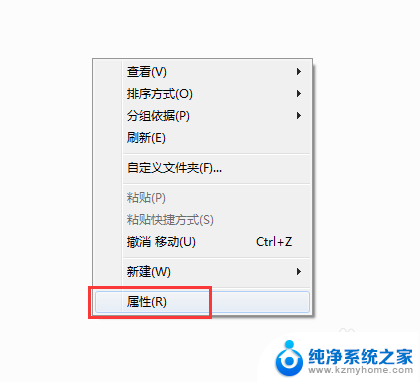
3.打开属性对话框,在常规选卡可以看到,该文件夹确实包含有一个文件;
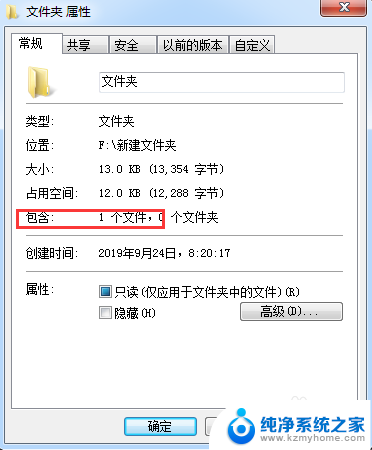
4.确认之后,点击右上角组织按钮。找到文件夹和搜索选项,点击打开文件夹选项对话框;
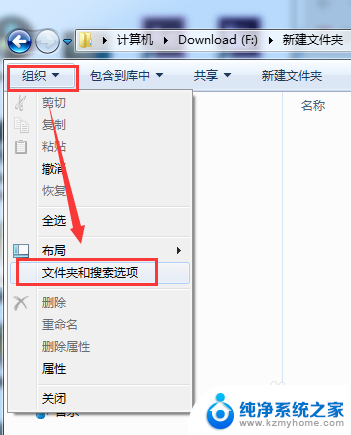
5.在文件夹选项对话框中,查看选项卡下。找的高级设置,找到其中的隐藏文件和文件夹选项,将其选项改为显示隐藏的文件、文件夹和驱动器,点击确定按钮关闭对话框;
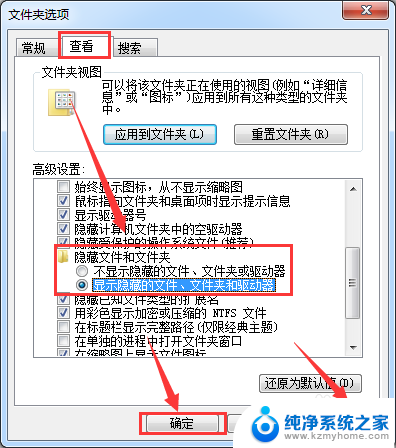
6.之后我们就看到了文件夹中多出了一个半透明的文件;
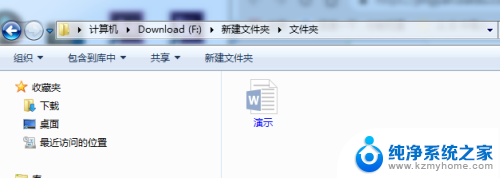
7.选中该文件,点击右键,找到属性,点击打开;
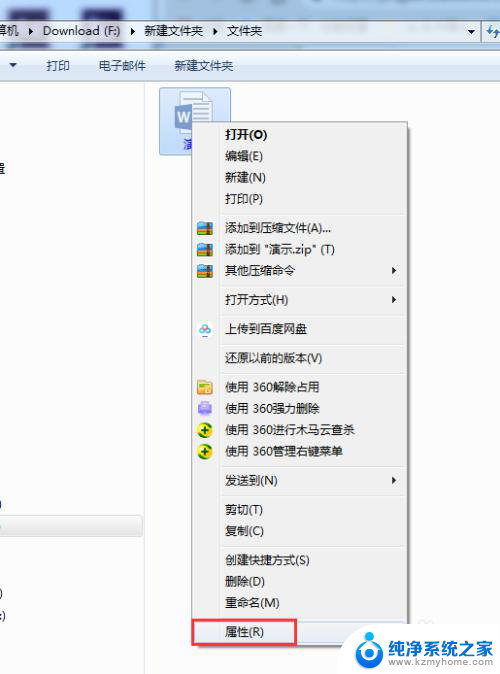
8.在文件的属性对话框中的常规选项卡下,找到属性值。将隐藏属性取消勾选,点击确定。这样隐藏的文件会重新显示出来。
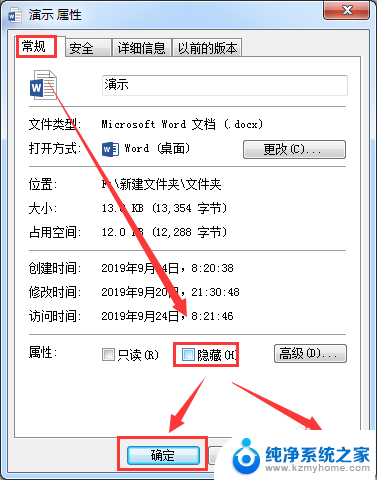
以上是u盘打开后显示该文件夹为空的全部内容,如果有任何疑问,用户可以参考以上小编的步骤进行操作,希望对大家有所帮助。
u盘打开后显示该文件夹为空 U盘打开后显示空文件夹但文件仍然存在如何找回相关教程
- u盘有东西打开文件夹为空 U盘文件夹为空但文件存在
- u盘显示有文件 但是打开是空的 U盘中的数据打开后为空白的原因
- u盘的文件都打不开 U盘文件打不开显示乱码怎么办
- u盘有文件但是显示不出来 U盘文件不显示
- u盘显示占用空间但打开什么都没有 U盘打开显示已用空间无内容
- 无法打开u盘的文件 U盘里的文件打不开怎么解决
- 隐藏文件夹如何显示 如何在电脑中显示隐藏文件夹
- u盘插电脑上不显示文件 U盘插入电脑后文件不显示怎么办
- 怎样才能找到u盘的隐藏文件 win 10系统U盘隐藏文件夹怎么显示
- wps文件保存关闭在打开时显示位置 wps文件保存关闭后再打开时显示位置
- 笔记本电脑的麦克风可以用吗 笔记本电脑自带麦克风吗
- thinkpad没有蓝牙 ThinkPad笔记本如何打开蓝牙
- 华为锁屏时间设置 华为手机怎么调整锁屏时间
- 华为的蓝牙耳机怎么连接 华为蓝牙耳机连接新设备方法
- 联想电脑开机只显示lenovo 联想电脑开机显示lenovo怎么解决
- 微信怎么找回原密码 微信密码忘记怎么找回
电脑教程推荐
- 1 笔记本电脑的麦克风可以用吗 笔记本电脑自带麦克风吗
- 2 联想电脑开机只显示lenovo 联想电脑开机显示lenovo怎么解决
- 3 如何使用光驱启动 如何设置光驱启动顺序
- 4 怎么提高笔记本电脑屏幕亮度 笔记本屏幕亮度调节方法
- 5 tcl电视投屏不了 TCL电视投屏无法显示画面怎么解决
- 6 windows2008关机选项 Windows server 2008 R2如何调整开始菜单关机按钮位置
- 7 电脑上的微信能分身吗 电脑上同时登录多个微信账号
- 8 怎么看电脑网卡支不支持千兆 怎样检测电脑网卡是否支持千兆速率
- 9 荣耀电脑开机键在哪 荣耀笔记本MagicBook Pro如何正确使用
- 10 一个耳机连不上蓝牙 蓝牙耳机配对失败